Si përshtaten aplikacionet në Samsung Galaxy Watch Active2
Mendoni se sa nga afër ndjek automatikisht shtatë aktivitete të njohura: ecje, vrapim, çiklizëm, vozitje, trajnimi eliptik, stërvitje dinamike dhe not. Frymëzon, bën më të shëndetshme dhe madje përmirëson kohën joproduktive. Ajo që ju nevojitet është Galaxy Watch Active2 dhe shikoni shkurt si të menaxhoni aplikacionet e orës për t'ju mbështetur plotësisht.
Instalimi i aplikacioneve
Si instalohen aplikacionet duke përdorur Galaxy Store app
Hapi 1. Hapni aplikacionin Galaxy Store.
Hapi 2. Klikoni butonin Watch.
Hapi 3. Gjeni aplikacionin që doni dhe klikoniInstall.

Si instalohen aplikacionet e orës duke përdorur Galaxy Wearable ose Samsung Galaxy Watch (iOS)
Hapi 1. Hapni aplikacionin dhe klikoni butonin Discover.
Hapi 2. Klikoni View more tek aplikacionet e shfaqura të orës për të kaluar të gjitha opsionet e tjera.
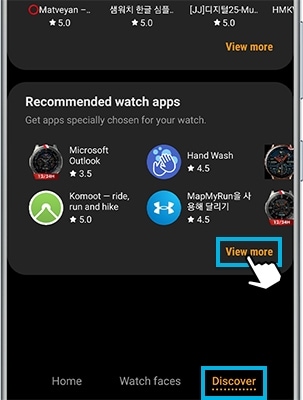
Hapi 3. Gjeni një prej tyre, klikoheni dhe pastaj klikoniInstall.
Nëse përdorni një aplikacion specifik, nganjëherë u duhet shumë përpjekje për të shkuar tek ai në orën tuaj. Një mënyrë për të bërë është thjesht të ndryshoni renditjen se si shfaqen aplikacionet në ekranin Watch Apps.
Jeni të lutur të ndiqni hapat e përshkruar më poshtë për të ri-sistemuar përsëri aplikacionet.
Hapi 1. Aktivizoni aplikacionin Galaxy Wearable.
Hapi 2. Kaloni dhe klikoni tek Apps > Reorder.
Hapi 3. Klikoni dhe mbani një aplikacion, kalojeni në pozicionin e dëshiruar.
Hapi 4. Kur të mbaroni, klikoni SAVE.
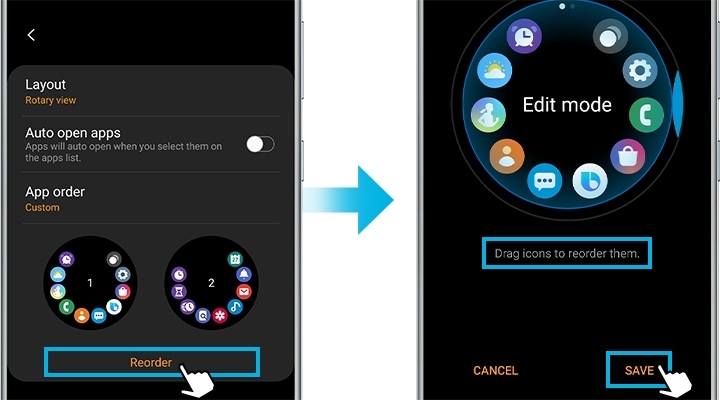
Ju mund të tregoni së pari aplikacionet më të fundit
Hapi 1. Klikoni App order.
Hapi 2. Klikoni Most recent first.
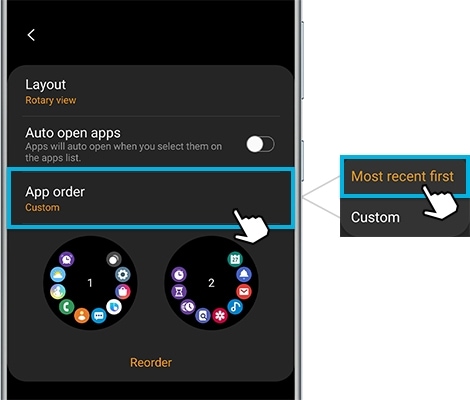
Shënim: Funksioni e parë i përdorur së fundmi nuk u lejon të rregulloni sistemimin e aplikacioneve në të njëjtën kohë.
Nëse nuk përdorni më aplikacione të caktuara, fshirja e tyre nga Galaxy Watch mund t'ju kursejë më shumë hapësirë.
Hapi 1. Hapni aplikacionin Galaxy Wearable , dhe pastaj klikoni butonin Home .
Hapi 2. Klikoni Apps > Manage apps.
Hapi 3. Klikoni fillimisht ikonën Delete (koshin e mbeturinave), zgjidhni aplikacionin që doni të hiqni nga Galaxy Watch Active2, dhe pastaj klikoni Uninstall.
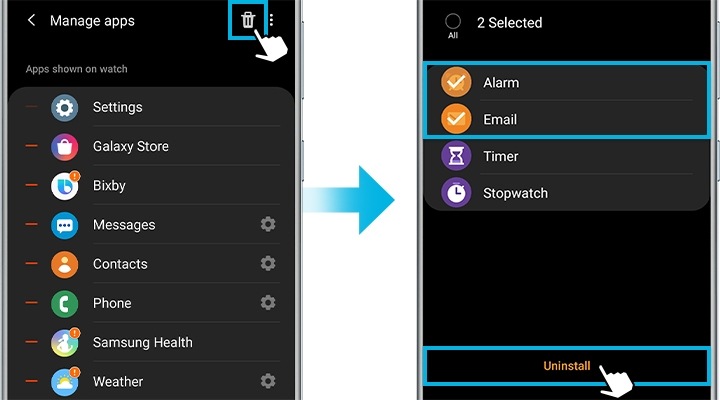
Për të fshirë aplikacionet direkt nga ora juaj
Hapi 1. Shkoni në ekranin e Watch Apps, ku është aplikacioni që dëshironi të çinstaloni.
Hapi 2. Klikoni ikonën Delete në aplikacion.
Hapi 3. Klikoni Check mark për të fshirë aplikacionin.
Disa aplikacione të para-ngarkuara që nuk i përdorni në orën tuaj nuk mund të ç’instalohen ose ç’aktivizohen. Sidoqoftë, ju mund ti fshihni kështu që nuk do t'ju shqetësojë më.
Hapi 1. Hapni aplikacionin Galaxy Wearable , dhe pastaj klikoni butonin Home .
Hapi 2. Klikoni Apps > Manage apps.
Hapi 3. Klikoni Hide anash aplikacioneve që doni të fshihni.
Hapi 4. Klikoni Save kur të mbaroni.
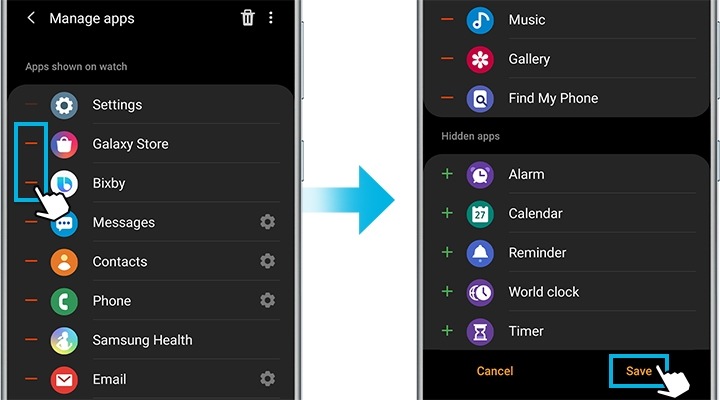
Ju mund ti ri-shfaqni aplikacionet kurdoherë që të doni. Klikoni Add anash aplikacioneve që doni të ri-shfaqni tek Hidden apps, dhe pastaj klikoni përsëri Save. Tani, aplikacioni do të shfaqet përsëri në ekranin e Apps të Galaxy Watch Active2.
Shënim: Pamjet dhe menuja e aparatit mund të ndryshojnë në varësi të modelit të pajisjes dhe versionit të softuerit.
A është e dobishme kjo përmbajtje?
Faleminderit për komentin tuaj
Përgjigjju të gjitha pyetjeve.
Code to Open Chat Window





